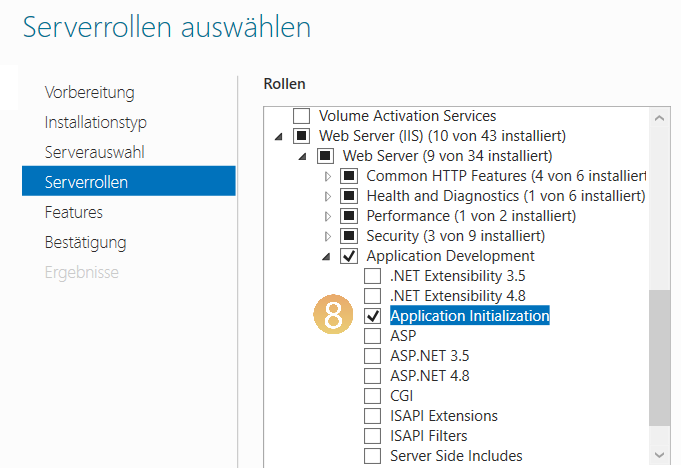Lange Ladezeit beim Aufruf des WebModels
Gültig für: viflow (Abo | 9 | 8 ) | Artikel: 1664282 | Aktualisiert am 16.01.2025
Situation
Es kann vorkommen, dass der Aufruf des WebModels sehr lange dauert oder es zu anderen Fehlern kommt und statt der erwarteten Startseite nur eine weiße Seite angezeigt wird.
Dieses Verhalten kann verschiedene Ursachen haben, die nachfolgend beschrieben werden.
Mögliche Ursachen und Fehlerbehebungen
Weiße Seite wird zunächst angezeigt, verschwindet aber nach einiger Zeit
Wenn die Anmeldung sehr lange dauert (bis zu mehreren Minuten) und die "weiße Seite" anschließend verschwindet, müssen die DNS-Einträge in der Domäne überprüft werden. Gehen Sie bitte folgendermaßen vor:
Weitere Schritte:
- Führen Sie auf dem Hosting-System (Webserver) des WebModels den Befehl nslookup NAMEDERDOMÄNE, um die IP-Adressen anzuzeigen.
Dabei muss der Name der Domäne dem Namen aus der appsettings.json-Datei im WebModel-Verzeichnis entsprechen {{1}}.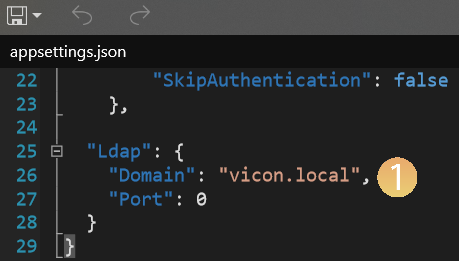
- Versuchen Sie, alle aufgeführten IP-Adressen anzupingen:
> Wählen Sie Start – Ausführen.
> Geben Sie im Ausführen-Fenster cmd ein und klicken Sie auf OK.
> Geben Sie ping gefolgt von einem Leerzeichen und einer IP-Adresse ein (ping IP-Adresse).
> Bestätigen Sie mit ENTER, um den Befehl auszuführen.
Lösung: Alle IP-Adressen, die auf einen ping keine Antwort liefern (Timeout) sorgen dafür, dass die Anmeldung in der Domäne länger dauert. Überprüfen Sie für diese IP-Adressen die Ursache der Nichterreichbarkeit und beheben diese.
Datei "index.html" wird auf dem Webserver geöffnet
Wenn versucht wird, die Datei index.html direkt im Verzeichnis wwwroot auf dem Webserver zu öffnen, kann dies nicht funktionieren, da das WebModel als Anwendung gestartet wird.
Lösung / weitere Schritte: Gehen Sie für das Bereitstellen des WebModels (Schritte 1-6) und den Aufruf des WebModels (Schritt 7) so vor, wie in folgendem Artikel beschrieben: ››› viflow WebModels ab Version 8 mithilfe von IIS anzeigen
Weiße Seite wird wegen Server-Timeouts dauerhaft angezeigt
Ein serverseitiger Timeout des WebModels kann dafür sorgen, dass beim Start des WebModels dauerhaft eine weiße Seite angezeigt wird.
In diesem Fall benötigen wir einen Auszug aus der Ereignisanzeige des Webservers bzw. des Hosting-Systems.
Lösung / weitere Schritte: Bitte senden Sie einen Auszug aus der Ereignisanzeige in Form einer *.evtx-Datei im Format an unser Supportteam (››› support@viflow.de).
Ruhezustand des Anwendungspools verhindern
- Öffnen Sie den Internetinformationsdienste (IIS)-Manager.
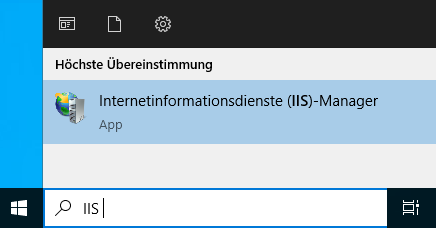
- Klicken Sie unter Verbindungen auf Anwendungspools {{1}}.
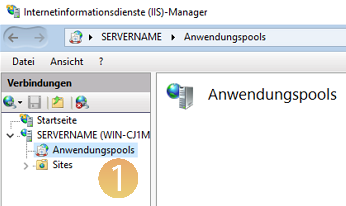
- Klicken Sie mit der rechten Maustaste auf den Anwendungspool (hier: viflow) und wählen Erweiterte Einstellungen … {{2}}.
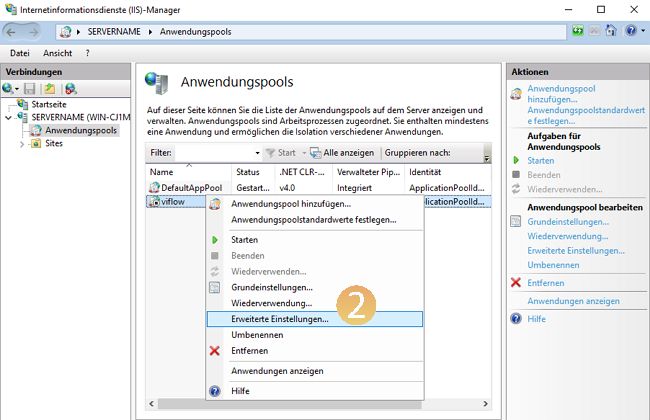
- Falls noch nicht aktiviert, wählen Sie unter Startmodus den Eintrag AlwaysRunning {{3}}.
- Prüfen Sie den Wert hinter Leerlauftimeout (Minuten) und deaktivieren diesen, indem Sie den Wert auf 0 ändern {{4}}.
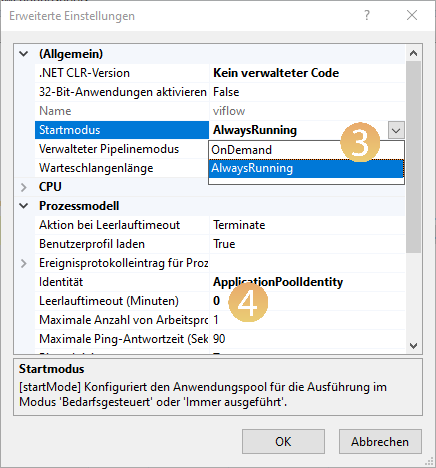
- Klicken Sie unter Verbindungen auf die Anwendung/Site (hier: viflow) {{5}} und dann auf Erweiterten Einstellungen … {{6}}.
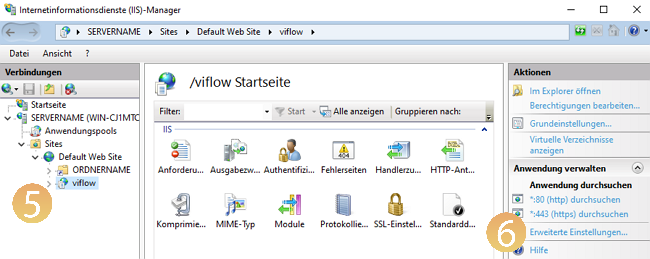
- Prüfen Sie den Eintrag hinter Vorabladen aktiviert und ändern diesen ggf. auf True {{7}}.
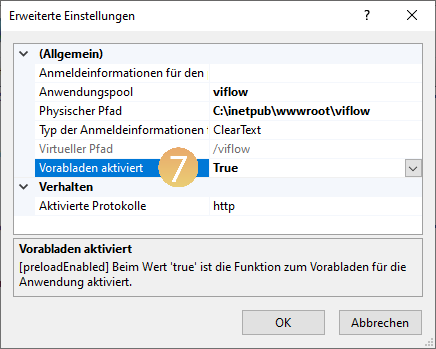
- Öffnen Sie den Servermanager Sie auf dem Server unter Web Server (IIS) – Web Server – Application Development die Rolle Application Initialization {{8}} hinzu.